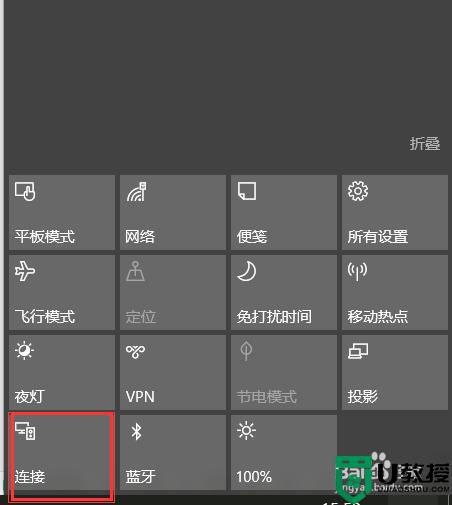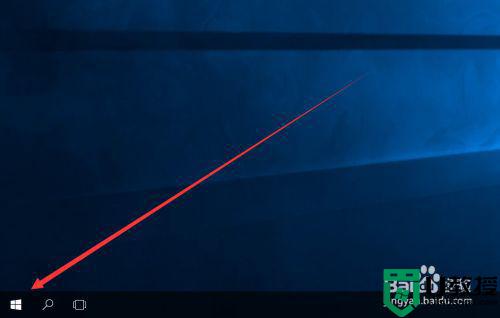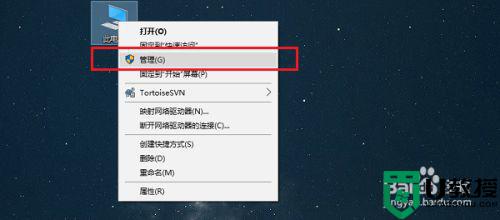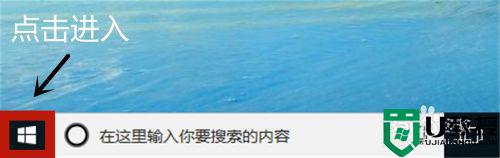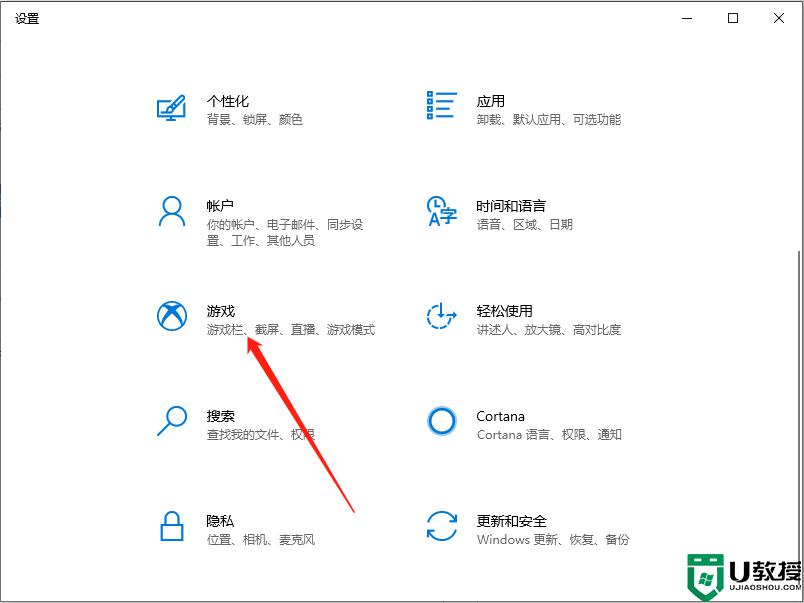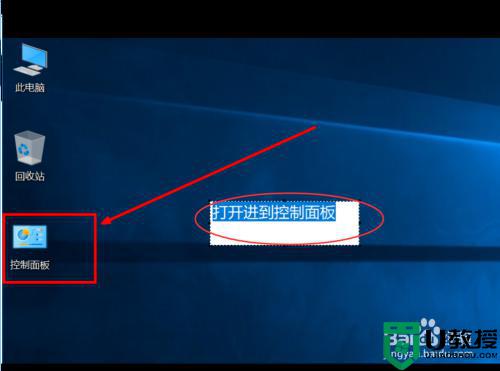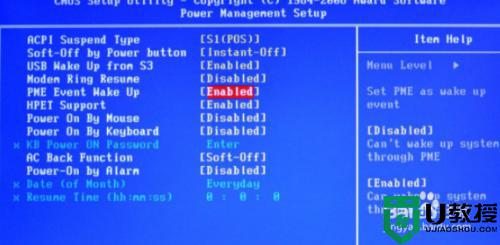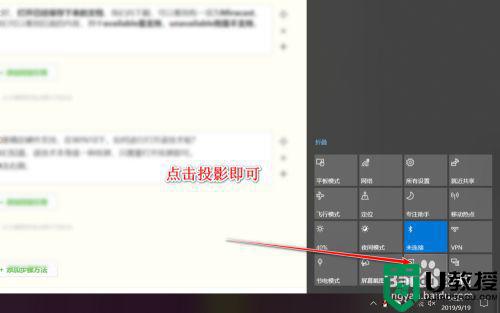win10系统miracast功能怎么打开 win10电脑miracast如何打开
时间:2021-12-14作者:xinxin
在win10最新版系统中,miracast是一个视频分享的无线协议,叫无线显示,其作用是支持此标准的3C设备可透过无线方式分享视频画面然而有些用户可能不知道在win10系统中miracast功能怎么打开,那么win10电脑miracast如何打开呢?这里小编就来教大家win10系统miracast功能打开操作方法。
推荐下载:win10专业版镜像
具体方法:
1、首先点击任务栏最右侧的操作中心。

2、点击快捷键中的“连接”跳转到连接界面。
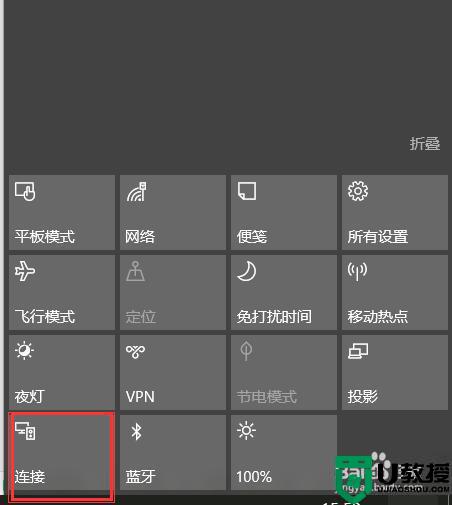
3、点击连接后会出现如下界面,再点击投影到这台电脑。进入设置界面。
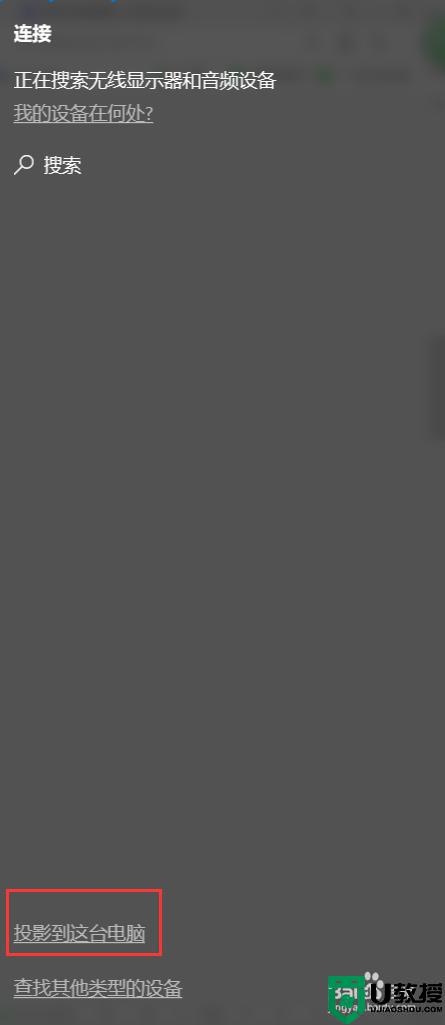
4、在如下设置界面可以设置“投影到这台电脑”。
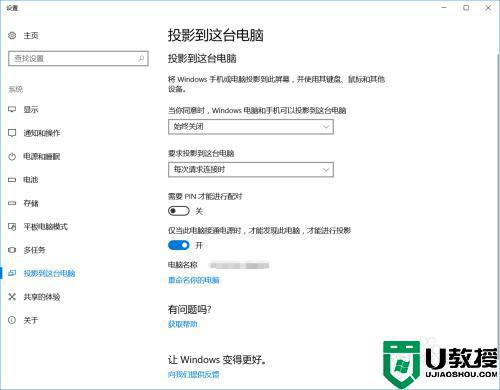
5、上述设置是设置你的电脑为接收信号的机器。而进行无线投屏的操作是很简单的,只需要两台带有无线网卡功能的电脑PC、笔记本电脑在同一网络内就ok了。
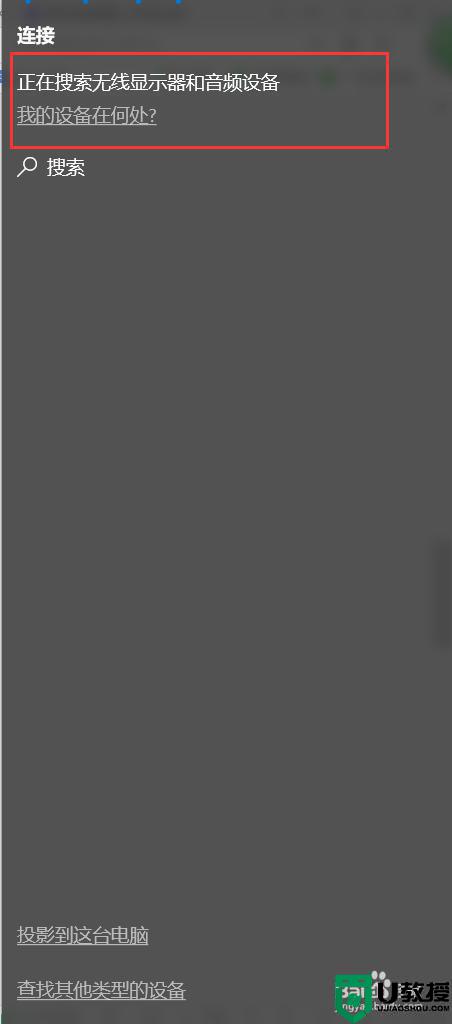
上述就是有关win10系统miracast功能打开操作方法了,还有不清楚的用户就可以参考一下小编的步骤进行操作,希望能够对大家有所帮助。